هل يقوم Grindr بإخطار لقطات الشاشة؟ كل الأشياء التي تريد معرفتها
في عام 2025، سيصبح فهم ما إذا كان Grindr يرسل إشعارات بشأن لقطات الشاشة أمرًا يرغب المستخدمون في معرفته بشغف. ولكشف غموض هذا الجانب وحماية خصوصية المستخدم، يستكشف هذا الدليل السياسات المعقدة المحيطة بلقطات الشاشة في Grindr. إذا تساءلت يومًا ما إذا كانت أفعالك سرية أو إذا كانت هناك طريقة لالتقاط اللحظات دون إثارة إشعارات، فأنت في المكان الصحيح. اقرأ المنشور وتعمق في أعماق إشعارات لقطات الشاشة في Grindr لمعرفة المعرفة حول بصمتها الرقمية على هذه المنصة.
قائمة الدليل
هل يقوم Grindr بإخطار لقطات الشاشة الخاصة بك؟ الطريقة الأكثر خصوصية لالتقاط لقطة الشاشة على Grindr دون إشعار كيفية التقاط لقطات الشاشة على Grindr باستخدام iPhone/Android كيف يمكنك التقاط لقطة شاشة على Grindr باستخدام جهاز كمبيوتر الأسئلة الشائعة حول لقطات شاشة Grindrهل يقوم Grindr بإخطار لقطات الشاشة الخاصة بك؟
الجواب هو أن Grindr لا يخطر المستخدمين عندما يقوم شخص ما بالتقاط لقطة شاشة لملفه الشخصي أو محادثاته. ومع ذلك، في إطار الالتزام بتعزيز بيئة مواعدة آمنة، نفذت Grindr تدابير لحظر لقطات الشاشة للمحادثات والصور والملفات الشخصية. تهدف هذه الحماية إلى حماية هويات المستخدم أثناء التفاعلات على التطبيق.
على الرغم من أن Grindr يسمح بلقطات شاشة لمعظم المحتوى، إلا أن الاستثناءات تشمل الرسائل المختفية وألبومات الصور. ستؤدي محاولة التقاطها إلى ظهور الصور باللون الأسود في لقطة الشاشة. أيضًا، أدى تركيز Grindr على سلامة المستخدم إلى تقديم ميزات الأمان، بما في ذلك خيار إنشاء جدار وقائي للصور والملفات الشخصية.
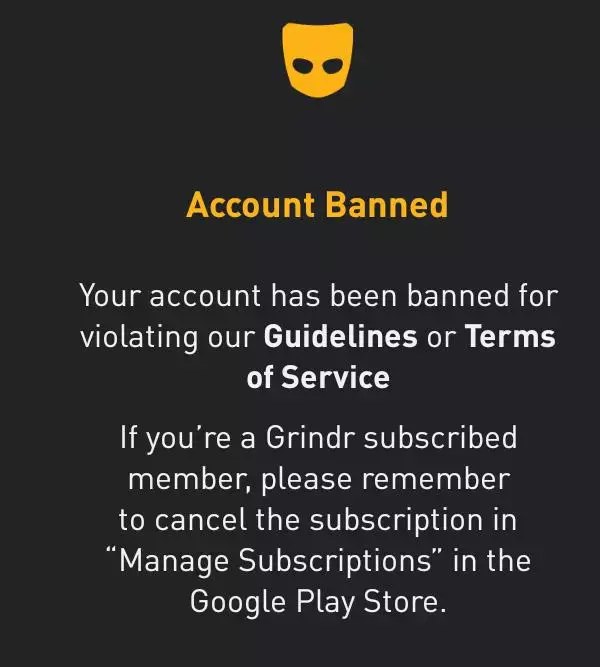
الطريقة الأكثر خصوصية لالتقاط لقطة الشاشة على Grindr دون إشعار
إذا كنت تريد التقاط لقطات شاشة لكل المحتوى دون أي قيود على سياسة خصوصية Grindr، فيمكنك الاستعانة بمحترف تطبيق لقطة شاشة اسم الشيئ AnyRec Screen Recorder. لا تسمح لك هذه الأداة فقط بالتقاط لقطات شاشة على Grindr دون إشعار، ولكنها توفر أيضًا ميزات تحرير ملائمة لتحسين لقطات الشاشة الملتقطة. فيما يلي الدليل التفصيلي حول كيفية التقاط لقطة شاشة على Grindr دون أي إشعار مجانًا:

لا يتم إرسال الإشعار عند التقاط لقطة شاشة Grindr.
توفير مجموعة متنوعة من أدوات التحرير لتحسين لقطات الشاشة الخاصة بك.
تأكد من أن لقطات شاشة Grindr الملتقطة ذات جودة عالية.
يتم دعم تنسيقات الصور المتعددة، مثل JPG، PNG، TIFF، إلخ.
100% آمن
100% آمن
الخطوة 1.يطلق AnyRec Screen Recorder على حاسوبك. انتقل إلى الصفحة التي تريد التقاط لقطة شاشة لـ Grindr فيها دون أي إشعار.
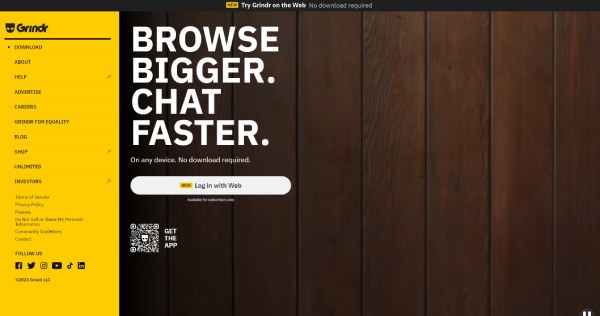
الخطوة 2.في واجهة AnyRec Screen Recorder، انقر فوق الزر "Snapchat". يمكنك اختيار التقاط الشاشة بأكملها أو منطقة معينة.
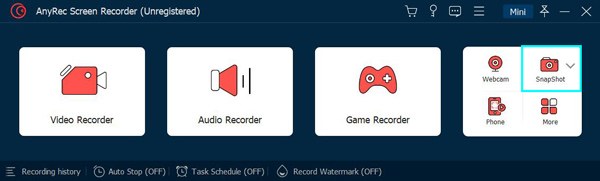
الخطوه 3.الآن، كل ما عليك فعله هو ضبط مربع لقطة الشاشة ليناسب الصورة والنقر فوق الزر "حفظ". بعد ذلك، يتم التقاط لقطة شاشة Grindr بدون إشعار بنجاح.
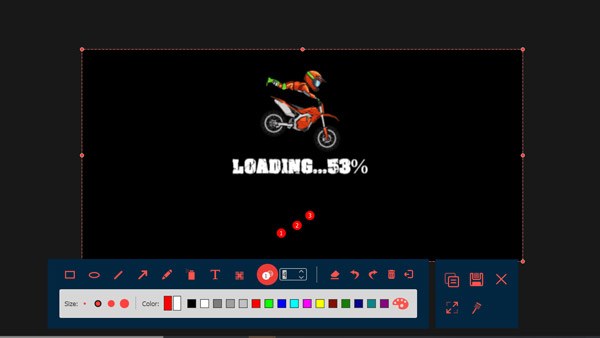
كيفية التقاط لقطات الشاشة على Grindr باستخدام iPhone/Android
أنت تعلم الآن أن معظم المحتوى مسموح له بالتقاط لقطات شاشة من قبل المستخدمين وأن Grindr لا يقوم بإخطار المستخدمين. إذًا كيف يمكنك التقاط لقطة شاشة لما تريد حفظه؟ يمكنك اتباع الخطوات أدناه، سواء كنت من مستخدمي iPhone أو مستخدم Android، لالتقاط لقطة شاشة في Grindr دون أي إشعارات.
للآيفون:
الخطوة 1.افتح تطبيق "Grindr" على جهاز iPhone الخاص بك وانتقل إلى الدردشة أو الملف الشخصي المحدد الذي تريد التقاطه.
الخطوة 2.بالنسبة إلى iPhone X أو الطرازات الأحدث، اضغط في نفس الوقت على الزر "الجانبي" الموجود على اليمين وزر "رفع مستوى الصوت" الموجود على اليسار. إذا كنت تستخدم هاتف iPhone 8 أو إصدارًا أقدم، فاضغط على زري "الصفحة الرئيسية" و"العلوي/الجانبي" معًا.
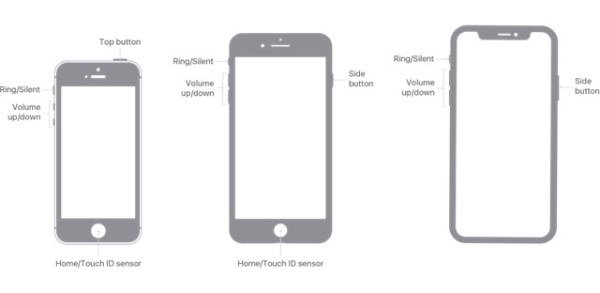
الخطوه 3.عند التقاط لقطة الشاشة، تظهر صورة مصغرة لفترة وجيزة في الزاوية السفلية اليسرى. إذا كنت ترغب في إجراء تعديلات، فانقر فوق الصورة المصغرة؛ بخلاف ذلك، قم بالتمرير إلى التطبيق لحفظ لقطة شاشة Grindr تلقائيًا دون إشعار.
لأجهزة الأندرويد:
الخطوة 1.قم بتشغيل تطبيق Grindr على جهاز Android الخاص بك. حدد موقع الدردشة أو الملف الشخصي الذي ترغب في التقاط لقطة شاشة له. اضغط مع الاستمرار على زري "الطاقة" و"خفض مستوى الصوت" في الوقت نفسه.
الخطوة 2.يؤدي هذا الإجراء إلى تشغيل عملية التقاط لقطة الشاشة. يشير وميض أو وميض الشاشة القصير إلى أنه تم التقاط لقطة شاشة على Grindr بنجاح دون إشعار، متبوعًا بإشعار يؤكد لقطة الشاشة.
الخطوه 3.
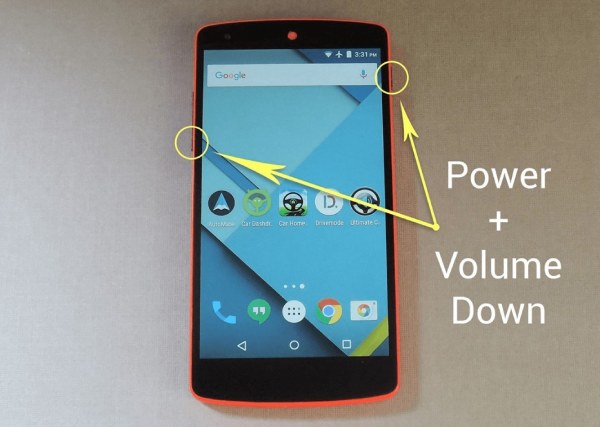
كيف يمكنك التقاط لقطة شاشة على Grindr باستخدام جهاز كمبيوتر
إذا كنت سطح المكتب Grindr بالنسبة للمستخدم، فإن التقاط لقطة شاشة لـ Grindr دون أي إشعار يعد أيضًا عملية سهلة. بغض النظر عما إذا كنت تستخدم جهاز كمبيوتر يعمل بنظام Windows أو MacOS، فإن البرنامج التعليمي التالي سيساعدك على إنجاز المهمة بسهولة.
للنوافذ:
الخطوة 1.انتقل إلى الموقع الرسمي لـ Grindr. قم بتسجيل الدخول بحسابك وافتح الصفحة التي تريدها التقط لقطة شاشة على نظام التشغيل Windows 11.
الخطوة 2.اضغط على مفتاح "PrtSc" أو "PrtScn" لالتقاط الشاشة بأكملها التي تحتوي على محتوى صفحة Grindr الخاصة بك.
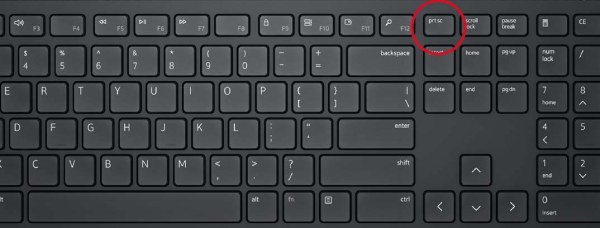
الخطوه 3.افتح أي أداة يمكنها لصق صورة بها. اضغط على مفتاحي "Ctrl" و"V" للصق لقطة شاشة Grindr دون إشعار. ومن ثم يمكنك حفظه مباشرة.
لل ماك:
الخطوة 1.افتح Safari على جهاز Mac الخاص بك وانتقل إلى الموقع الرسمي لـ Grindr. افتح الدردشة أو الصفحة المحددة التي تنوي التقاط لقطة شاشة لها.
الخطوة 2.استخدم ال اختصار لقطة شاشة لنظام التشغيل Mac. اضغط على مفاتيح "Shift" و"Command" و"3" لالتقاط الشاشة بأكملها. أو يمكنك أيضًا الضغط على مفاتيح "Shift" و"Command" و"4" لاختيار المنطقة المحددة التي تحتوي على محتوى Grindr لالتقاط لقطة شاشة دون إشعار.
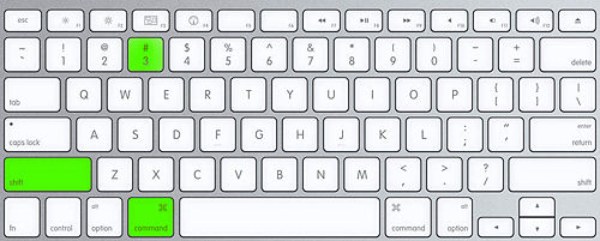
الخطوه 3.سيتم حفظ لقطة الشاشة على سطح المكتب بشكل افتراضي. إذا لم يكن الأمر كذلك، فيمكنك الضغط على مفتاحي "Command" و"F" للعثور عليه باستخدام "Finder Search".
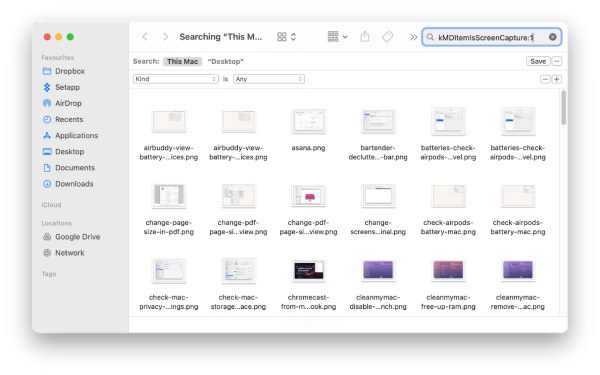
الأسئلة الشائعة حول لقطات شاشة Grindr
-
هل يمكنني التقاط لقطة شاشة للرسائل المختفية على Grindr بحرية؟
لا، ستؤدي محاولة التقاط لقطة شاشة للرسائل المختفية إلى حجب الصور كقيد. وقد يرسل Grindr إشعارًا بلقطة الشاشة الخاصة بك.
-
كيف يحمي Grindr خصوصية المستخدم أثناء محاولات لقطة الشاشة؟
قدم Grindr ميزة تحظر لقطات الشاشة للمحادثات والصور والملفات الشخصية لتعزيز الخصوصية.
-
هل هناك قيود على التقاط لقطة شاشة لألبومات الصور على Grindr؟
نعم. يقوم Grindr بتقييد لقطات الشاشة للرسائل المختفية وألبومات الصور لتعزيز خصوصية المستخدم.
استنتاج
في المشهد المتطور للتفاعلات الرقمية، يوفر نهج Grindr لإشعارات لقطات الشاشة توازنًا دقيقًا بين خصوصية المستخدم ومشاركة المحتوى. اعتبارًا من عام 2025، لن ترسل المنصة إشعارات عندما يلتقط شخص ما لقطات شاشة، مما يعزز بيئة من التقدير. يساعد هذا الدليل في التنقل بين الفروق الدقيقة في التقاط لقطات الشاشة على Grindr، مما يضمن لك إمكانية التقاط اللحظات بسلاسة مع احترام سياسات الخصوصية الخاصة بالمنصة. من بينها، إذا كنت تريد التقاط لقطة شاشة لجميع محتوى Grindr دون أي إشعار، فقم بتنزيل وتجربة AnyRec Screen Recorder حاليا!
100% آمن
100% آمن
